Notes là một ứng dụng rất hữu ích trên iOS, cho phép bạn tạo mọi thứ từ danh sách, ý tưởng câu chuyện, ghi chú học tập công việc v.v. Nếu bạn đã bật đồng bộ hóa iCloud, tất cả các ghi chú của bạn sẽ được đồng bộ hóa trên mọi thiết bị của bạn, cho phép bạn truy cập chúng từ mọi nơi theo đúng nghĩa đen.
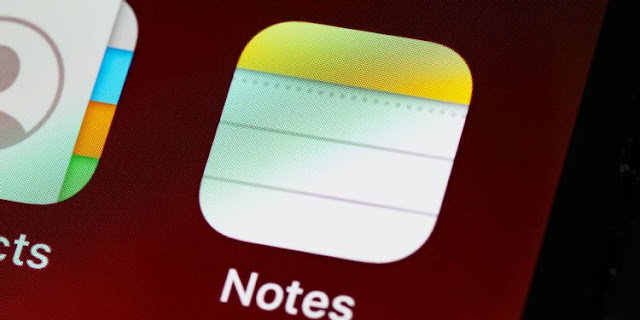 |
| Ảnh: makeuseof.com |
Thật không may, các ghi chú của bạn đôi khi có thể bị xóa điều này đã gây ra rất nhiều rắc rối cho một số người dùng. May mắn thay, có hai phương pháp bạn có thể sử dụng để khôi phục các ghi chú đã xóa, ngay cả khi bạn chưa sao lưu chúng trước đó. Tiếp tục đọc để tìm hiểu cách khôi phục các ghi chú đã xóa trên iPhone của bạn.
1. Khôi phục ghi chú từ thư mục đã xóa gần đây
Cách nhanh nhất để khôi phục ghi chú đã xóa là từ thư mục đã xóa gần đây (Recently Deleted). Tính năng này khả dụng trên tất cả iPhone chạy iOS 11 trở lên. Thư mục đã xóa gần đây chứa các ghi chú đã bị xóa trong 30 ngày qua, sau đó chúng sẽ bị xóa vĩnh viễn.
Nếu ghi chú bạn đang tìm cách khôi phục đã bị xóa trong 30 ngày qua, bạn có thể khôi phục ghi chú đó bằng các bước bên dưới:
+ Mở ứng dụng ghi chú và tìm thư mục đã xóa gần đây từ trang thư mục chính.
+ Nhấn vào chỉnh sửa ở góc trên cùng bên phải.
+ Chọn ghi chú hoặc ghi chú bạn muốn khôi phục và nhấn vào di chuyển.
+ Chọn thư mục bạn muốn di chuyển ghi chú của mình vào bất kỳ thư mục nào trong số đó
Các ghi chú của bạn bây giờ sẽ được phục hồi và hiện diện trong thư mục bạn đã chọn để bạn truy cập.
Nếu bạn không thể tìm thấy thư mục đã xóa gần đây trên iPhone của mình, bạn cũng có thể truy cập nó bằng cách truy cập trang web iCloud và chọn Ghi chú> Đã xóa gần đây. Điều này sẽ chỉ xuất hiện nếu Ghi chú của bạn đang được đồng bộ hóa với iCloud.
2. Khôi phục ghi chú từ bản sao lưu iCloud
Nếu iPhone của bạn thường xuyên sao lưu vào iCloud, rất có thể ghi chú đã xóa của bạn có thể xuất hiện trong một bản sao lưu trước đó trên đám mây. Ngay cả khi bạn sao lưu theo lịch trình không thường xuyên, vẫn có khả năng ghi chú đó sẽ có sẵn để bạn khôi phục.
Nếu bạn không chắc liệu Ghi chú của mình có được sao lưu vào iCloud hay không, bạn có thể kiểm tra từ ứng dụng cài đặt:
+ Mở ứng dụng Cài đặt trên iPhone của bạn.
+ Nhấn vào hồ sơ của bạn ở đầu trang.
+ Nhấn vào iCloud và cuộn xuống và xem nút chuyển đổi ghi chú có được bật hay không. Nếu nút chuyển có màu xanh lục, điều này có nghĩa là iPhone của bạn đang sao lưu các ghi chú của bạn vào iCloud.
Đây là phần phức tạp, để khôi phục các ghi chú đã xóa, bạn cần khôi phục toàn bộ iPhone của mình từ bản sao lưu iCloud. Điều này sẽ yêu cầu bạn xóa hoàn toàn iPhone hiện tại của mình và khôi phục nó từ bản sao lưu.
Đây không phải là phương pháp lý tưởng nhất, vì bạn sẽ mất tất cả dữ liệu bạn đã lưu từ ngày sao lưu đến hôm nay. Nếu bạn hoàn thành các bản sao lưu của mình thường xuyên, điều này có thể không nhiều. Tuy nhiên, nếu bạn không thường xuyên sao lưu, bạn sẽ có nguy cơ mất tất cả dữ liệu hiện có trong khi cố gắng khôi phục dữ liệu trước đó của mình.
Trước khi đặt lại iPhone của bạn, bạn nên tạo một bản sao lưu iPhone hoàn toàn mới. Điều này có thể giúp khôi phục iPhone của bạn trở lại cài đặt hiện tại của bạn trong trường hợp mà bạn không tìm thấy ghi chú đã xóa của mình. Bạn cũng có thể chọn khôi phục ghi chú đã xóa từ bản sao lưu trước đó, sao chép nội dung của nó vào một nơi an toàn, sau đó đặt lại và khôi phục iPhone về bản sao lưu mới nhất mà bạn vừa tạo.
Để reset lại iPhone của bạn và khôi phục từ bản sao lưu iCloud:
+ Trong ứng dụng Cài đặt, chọn Chung> Chuyển hoặc Đặt lại> Xóa tất cả Nội dung và Cài đặt.
+ Chọn Erase Now. Bạn có thể sao lưu iPhone của mình tại đây trước khi đặt lại nếu bạn chưa làm như vậy.
+ Sẽ mất vài phút để iPhone của bạn khôi phục về cài đặt gốc. Sau đó, bạn sẽ được chào đón bằng màn hình chào mừng ban đầu.
+ Tiến hành thiết lập như bình thường. Sử dụng ID Apple và mật khẩu của bạn để đăng nhập vào tài khoản iCloud của bạn.
+ Khi tùy chọn sao lưu iCloud xuất hiện, hãy nhấn vào chọn sao lưu. Bạn sẽ thấy danh sách các bản sao lưu gần đây. Nhấn vào bản sao lưu có nhiều khả năng có ghi chú đã xóa của bạn trong đó.
+ Sau khi sao lưu khôi phục, hãy mở ứng dụng ghi chú và xem liệu ghi chú đã xóa có ở đó hay không. Bạn có thể khôi phục iPhone của mình trở lại bản sao lưu mới nhất sau khi khôi phục thành công ghi chú và sao chép nội dung của nó vào một nơi an toàn.
Giữ iPhone của bạn được sao lưu!
Xét về mọi thứ, bạn nên bật các bản sao lưu của mình bất kể điều gì. Bạn không bao giờ biết khi nào thiết bị của mình có thể ngừng hoạt động hoặc khi nào đó có thể vô tình bị xóa. Tốt hơn hết bạn nên có một bản sao lưu để khôi phục hơn là không có gì cả.
